Khi bạn biết cách thiết lập, kết nối và định cấu hình AirPod, bạn sẽ khám phá ra lý do tại sao những người sở hữu một cặp tai nghe không dây của Apple lại yêu thích chúng. Dưới đây sẽ là hướng dẫn cách sử dụng AirPod và AirPod Pro.
Cách sử dụng AirPod và AirPod Pro để ghép nối với iPhone
Apple đã làm cho việc kết nối AirPod với iPhone của bạn trở nên đơn giản nhất có thể. Bạn thậm chí có thể kết nối AirPods của mình với iPhone khác nếu cần.
- Bước 1: Đảm bảo bạn đã đăng nhập vào tài khoản iCloud trên iPhone.
- Bước 2: Mang AirPod lại gần điện thoại của bạn.
- Bước 3: Trong vòng vài giây, bạn sẽ thấy một màn hình hỏi bạn có muốn kết nối AirPod với iPhone không. Nhấn vào Kết nối (Connect).
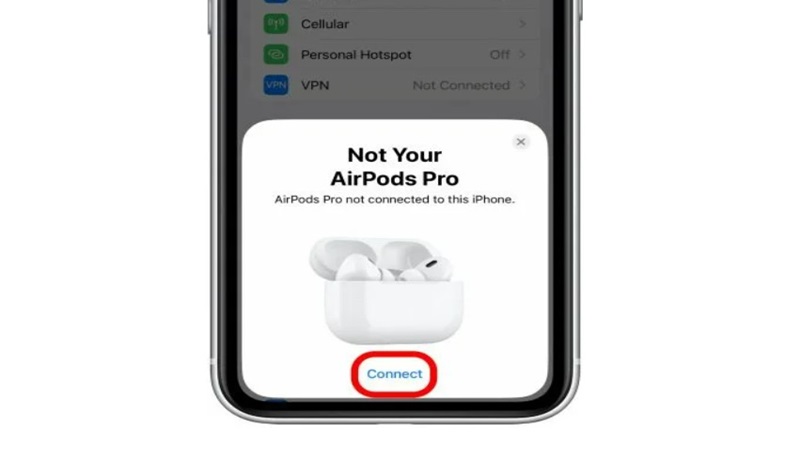
- Bước 4: Làm theo lời nhắc trên màn hình để thiết lập AirPod của bạn. Khi bạn hoàn tất, hãy nhấn vào Tiếp tục (Continue).
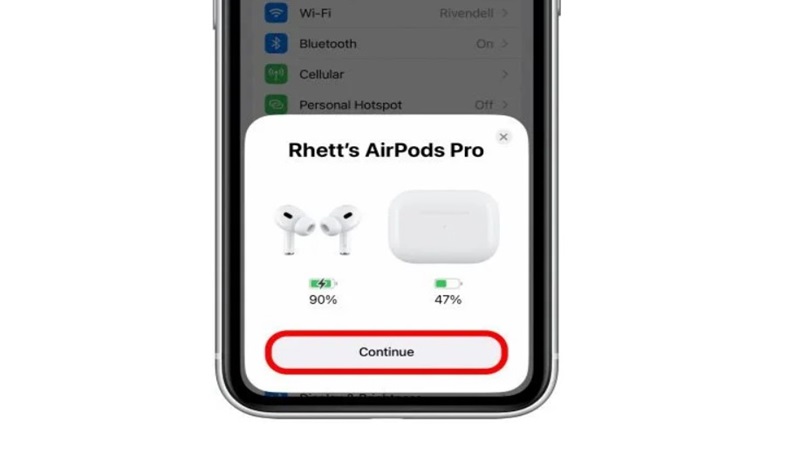
Nếu bạn có Apple Watch được ghép nối với iPhone mà bạn vừa kết nối AirPod thì AirPod cũng sẽ được kết nối với Apple Watch. Âm thanh sẽ tự động chuyển đổi giữa Apple Watch và iPhone của bạn. Quá trình thiết lập này có thể áp dụng tương tự với AirPod Pro hoặc các dòng AirPod khác. Nếu đã thiết lập Hey Siri trên iPhone thì bạn sẽ tự động có thể sử dụng tính năng này với AirPod, AirPod Pro và AirPod Max.
Cách sử dụng AirPod để ghép nối với iPad hoặc iPhone khác
Nếu iPhone và iPad của bạn được đăng nhập vào cùng một tài khoản iCloud bằng cùng một ID Apple, bạn sẽ có thể mang AirPod đến gần iPad của mình và chúng sẽ tự động ghép nối. Nếu bạn chưa thực hiện bước này, bạn sẽ phải mất thêm một chút công sức để ghép nối AirPod với iPad. Các hướng dẫn này cũng có thể thực hiện để ghép nối AirPod của bạn với một iPhone khác.
- Bước 1: Giữ AirPod của bạn, mở hộp, đặt gần iPad của bạn.
- Bước 2: Nhấn vào Kết nối (Connect) khi lời nhắc như bên dưới xuất hiện.
- Bước 3: Nhấn và giữ nút Cài đặt (Setup) theo hướng dẫn.
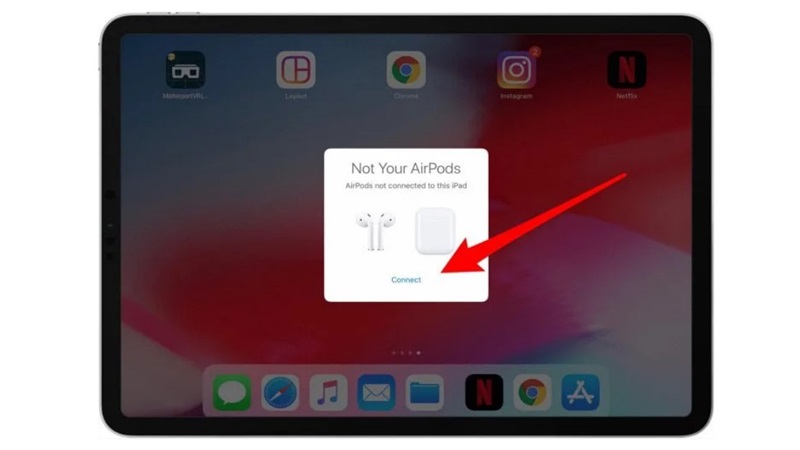
- Bước 4: Bạn sẽ thấy thông báo cho biết AirPod đang kết nối với iPad.
- Bước 5: Nhấn vào Xong (Done) khi AirPod ghép nối xong và bạn sẽ có thể bắt đầu sử dụng chúng.
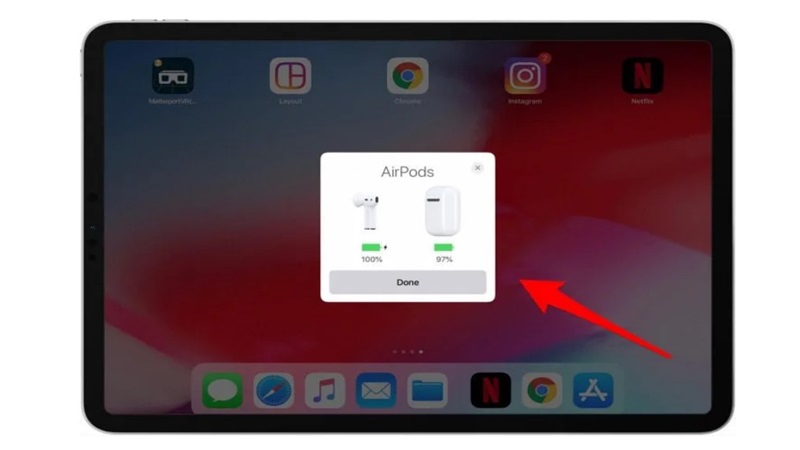
Cách sử dụng AirPod Pro và AirPods để ghép nối với Mac
Nếu bạn đã ghép nối AirPod với iPhone và Mac của bạn được đăng nhập vào cùng một tài khoản iCloud bằng cùng một ID Apple thì quá trình ghép nối sẽ diễn ra nhanh chóng.
- Bước 1: Đặt AirPod vào tai, sau đó nhấp vào biểu tượng Apple trong thanh Menu của Mac.
- Bước 2: Nhấp vào Cài đặt hệ thống (System Settings). Nếu bạn đang sử dụng phiên bản macOS cũ hơn, phiên bản này có thể được gọi là Tùy chọn hệ thống (System Preferences).
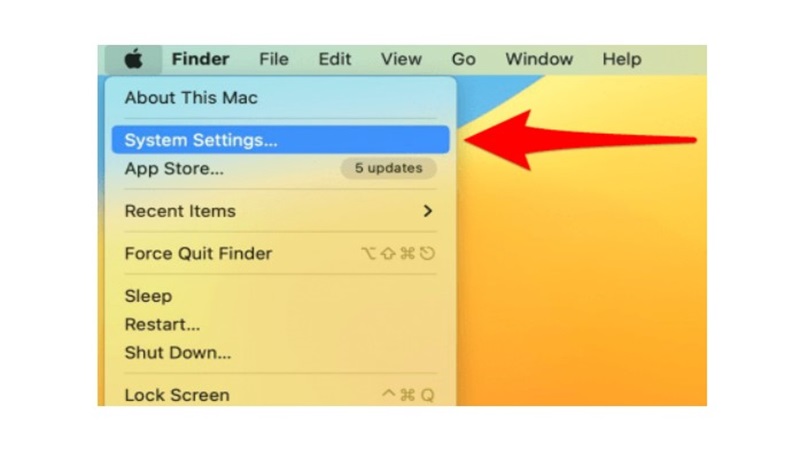
- Bước 3: Nhấp vào Bluetooth trong menu Cài đặt hệ thống.
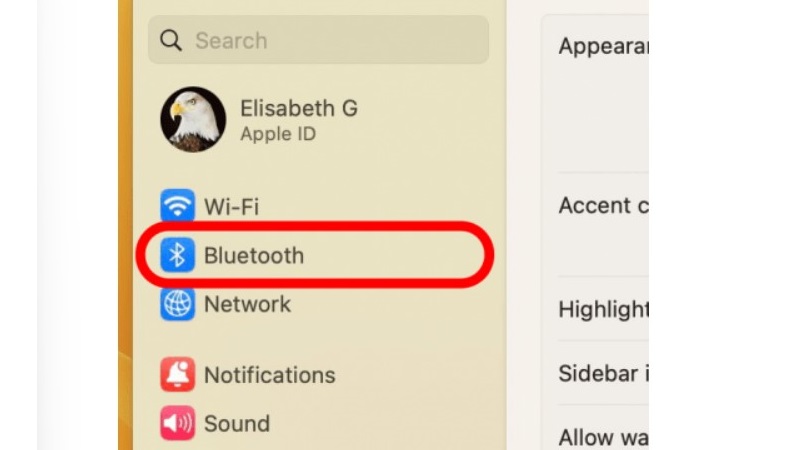
- Bước 4: Bạn sẽ thấy menu các thiết bị Bluetooth có sẵn; chọn AirPod của bạn. Nếu không thấy AirPod trong tùy chọn Bluetooth, bạn cần đảm bảo Bluetooth được bật trên máy Mac.
- Bước 5: Kiểm tra trạng thái trong Bluetooth và xác nhận rằng Mac của bạn có thể được phát hiện. Nếu nút chuyển đổi hình tròn màu trắng ở bên phải, bạn biết rằng Bluetooth đang bật. Nếu không, hãy nhấp vào nút bật tắt để bật.
- Bước 6: Sau khi Bluetooth được bật, hãy giữ hộp đựng AirPod với nắp mở và giữ AirPod bên trong gần Mac của bạn.
- Bước 7: Nhấn và giữ nút Cài đặt ở mặt sau hộp cho đến khi đèn Trạng thái bắt đầu nhấp nháy màu trắng. AirPod của bạn bây giờ sẽ là một tùy chọn trong menu Bluetooth.
- Bước 8: Sau khi AirPod được ghép nối với máy Mac, bạn có thể chọn nghe âm thanh từ máy Mac thông qua AirPod bằng cách mở lại Cài đặt hệ thống và chọn Âm thanh (Sound).
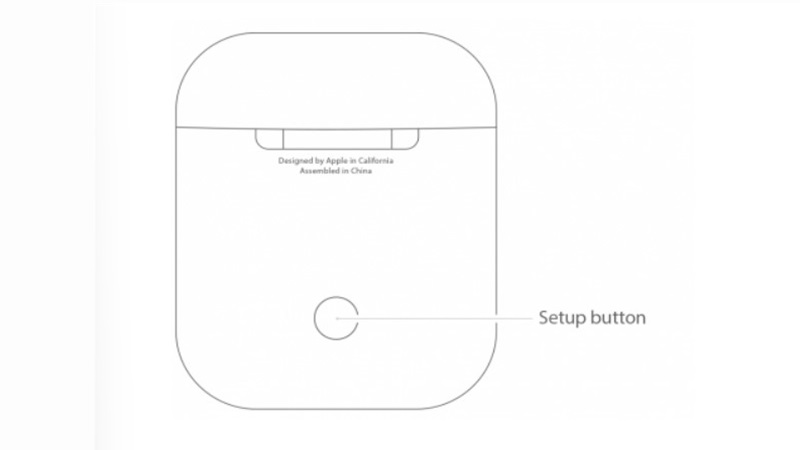
- Bước 7: Bạn sẽ thấy AirPod của mình trong menu Đầu ra và nhấn chọn. AirPod của bạn sẽ được kết nối với máy Mac của bạn ngay bây giờ.
Cách sử dụng AirPod để ghép nối với Apple TV
Trước khi thử kết nối AirPod với Apple TV, hãy kiểm tra để đảm bảo phần mềm TV tương thích với kiểu máy AirPod của bạn:
- AirPod gốc có thể kết nối với tvOS 11 trở lên.
- AirPod thế hệ thứ hai yêu cầu Apple TV chạy ít nhất tvOS 12.2.
- AirPod thế hệ thứ ba có thể kết nối với tvOS 15 trở lên.
- AirPod Pro yêu cầu Apple TV chạy tvOS 13.2 trở lên.

Bắt đầu với iOS 11, Apple TV đã gia nhập nhóm thiết bị có thể tự động ghép nối với AirPods của bạn nếu thiết bị được đăng nhập vào iCloud bằng cùng một ID Apple. Nếu Apple TV của bạn chưa đăng nhập bằng cùng một ID Apple, bạn có thể làm theo hướng dẫn thiết lập bên dưới để kết nối AirPod với Apple TV của bạn:
- Bước 1: Mở hộp đựng AirPod, để AirPods bên trong và đưa chúng lại gần Apple TV của bạn.
- Bước 2: Nhấn và giữ nút Cài đặt ở mặt sau của vỏ AirPod.
- Bước 3: Mở ứng dụng Cài đặt (Setup) trên Apple TV của bạn.
- Bước 4: Chọn Điều khiển từ xa và Thiết bị (Remotes and Devices), sau đó chọn Bluetooth.
- Bước 5: Chọn AirPod của bạn từ danh sách thiết bị xuất hiện, sau đó chọn Kết nối thiết bị (Connect Device).
Sau khi AirPod được ghép nối với Apple TV, bạn có thể chọn chúng từ menu của các thiết bị được nhận dạng bất kỳ lúc nào bạn muốn. Chỉ cần điều hướng đến Màn hình chính của Apple TV và nhấn nút Phát trên điều khiển từ xa. Một menu các thiết bị được ghép nối sẽ xuất hiện; chọn AirPod của bạn.
Kết luận
Ghép nối tai nghe không dây với các thiết bị khác của Apple là một trong những cách sử dụng AirPod hoặc AirPod Pro đầu tiên bạn cần biết. Sau khi ghép nối bạn có thể sử dụng AirPod của mình để nghe nhạc và đàm thoại bất cứ lúc nào. Lưu ngay các hướng dẫn và chia sẻ với bạn bè nữa nhé.










